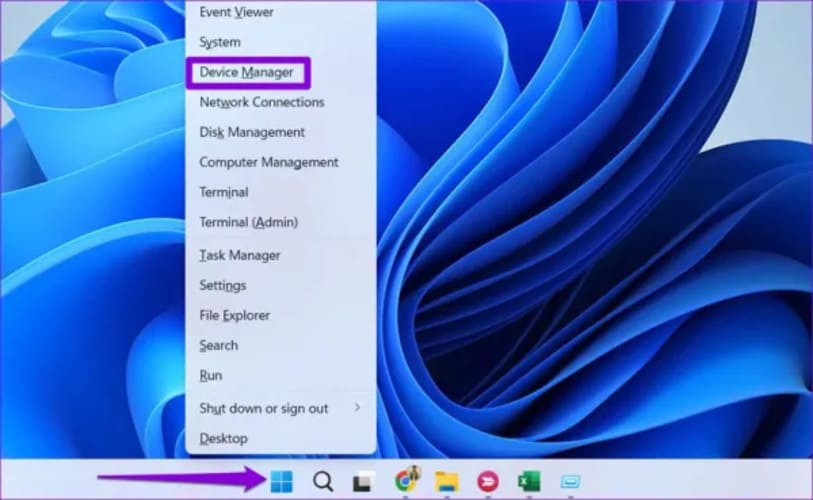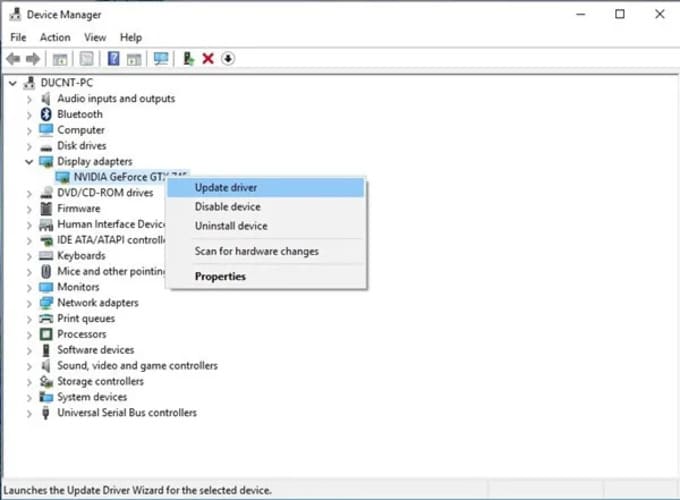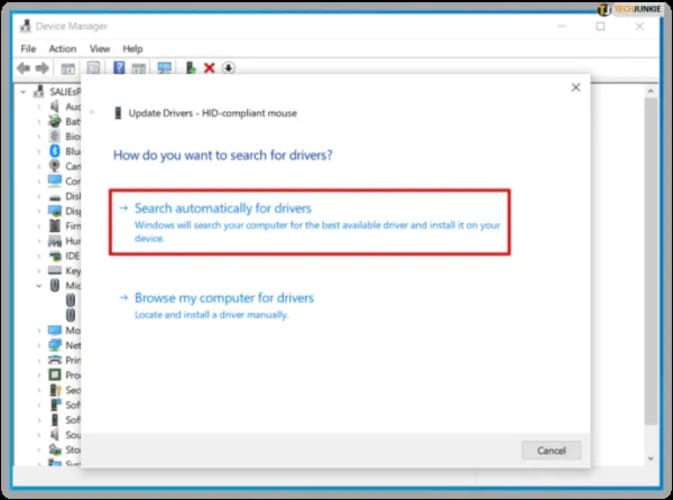Khi khởi động máy tính mà bạn thấy màn hình hiển thị dòng chữ “No Signal - Please check your connection” hoặc “check the signal line”, có nghĩa là màn hình của bạn đang không nhận tín hiệu. Vậy làm thế nào để khắc phục tình trạng màn hình no signal, hãy cùng S88 Services tìm ra nguyên nhân, khắc phục và sửa màn hình máy tính nhanh chóng đối với lỗi này bằng các cách đơn giản dưới đây.


Nguyên nhân gây ra lỗi màn hình no signal
Có rất nhiều nguyên nhân gây ra tình trạng màn hình no signal. Vì vậy, nếu xác định được nguyên nhân bạn sẽ có cách xử lý nhanh và không tốn nhiều thời gian, tiền bạc.
Lỗi phần cứng kết nối bên ngoài
Với lỗi này thường là do phần cáp nối CPU với màn hình bị lỏng, lệch khớp dẫn đến mất kết nối. Lỗi này khá đơn giản, cần nhanh chóng kiểm tra ngay khi phát hiện để xử lý kịp thời.
Do driver cài chưa đúng với card màn hình
Lỗi no signal có thể do cài driver không tương thích hoặc có thể driver dùng quá lâu bị lỗi. Nếu card vẫn ok mà màn hình không sáng thì có thể do lỗi phần bo mạch trong cable. Đáng chú ý, lỗi này khá phức tạp, phải cần đến các thợ sửa chữa máy tính chuyên nghiệp để giải quyết.
Lỗi do màn hình không tương thích với hệ điều hành
Ngoài ra, màn hình no signal có thể do độ phân giải không tương thích. Lỗi này thường gặp khi thay thế CPU hoặc màn hình cũ hoặc mới. CPU có phân khúc cao phải đi kèm với màn hình có độ phân giải tương ứng.
Lỗi virus xâm nhập máy tính

Hiện nay nhiều người dùng đã được cảnh cáo với các trường hợp bị virus và hacker tấn công. Các dữ liệu có thể bị lấy cắp, biến mất và không thể phục hồi. Nguyên nhân khiến virus và hacker tấn công là vì máy tính không có bảo mật an toàn. Vì vậy, các hãng công nghệ luôn khuyến cáo khách hàng sử dụng chương trình có bảo mật cao. Cài đặt thêm các phần mềm chống virus xâm nhập, dọn dẹp rác và ứng dụng thừa.
5 cách sửa lỗi “màn hình no signal” mà bạn không nên bỏ qua
Khởi động lại máy tính khi màn hình no signal
Lỗi màn hình no signal có thể do hệ điều hành Windows của bạn chưa tắt hoàn toàn kể từ lần cuối sử dụng nên khi khởi động lại thì màn hình bị tối. Để khắc phục lỗi màn hình máy tính không hiển thị do những nguyên nhân trên, bạn cần tắt hẳn máy tính bằng cách nhấn và giữ nút nguồn (Power) trong khoảng 5-7 giây cho đến khi máy tắt hẳn. Sau đó, bạn chỉ đợi trong vài phút và bật lại máy xem lỗi màn hình đã được khắc phục chưa.

Kết nối lại phần mềm do driver cài chưa đúng với card màn hình
Kết nối máy tính của bạn với Internet và làm theo các bước dưới đây:
Nhấp chuột phải vào biểu tượng menu Bắt đầu hoặc nhấn Windows + X và chọn Device Manager
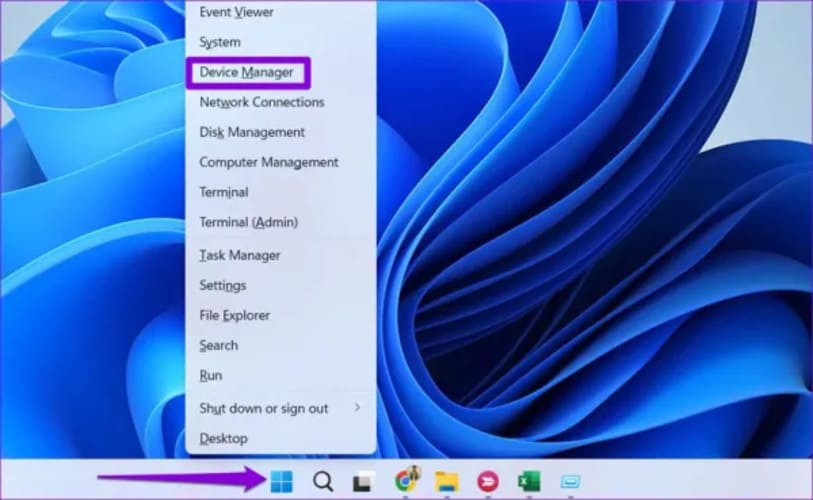
Mở rộng danh mục Display adapter, nhấp chuột phải vào bộ điều hợp hiển thị và chọn Update driver
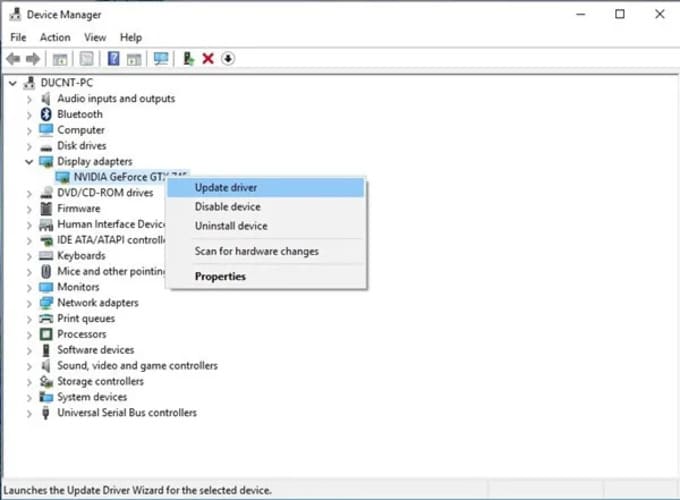
Chọn Search automatically for drivers
Microsoft đôi khi cài đặt các phiên bản mới nhất của một số trình điều khiển trên thiết bị trong Windows Update. Nếu Trình quản lý Thiết bị không tìm thấy bản cập nhật cho trình điều khiển đồ họa của PC, hãy chuyển hướng tìm kiếm của bạn sang Windows Update.
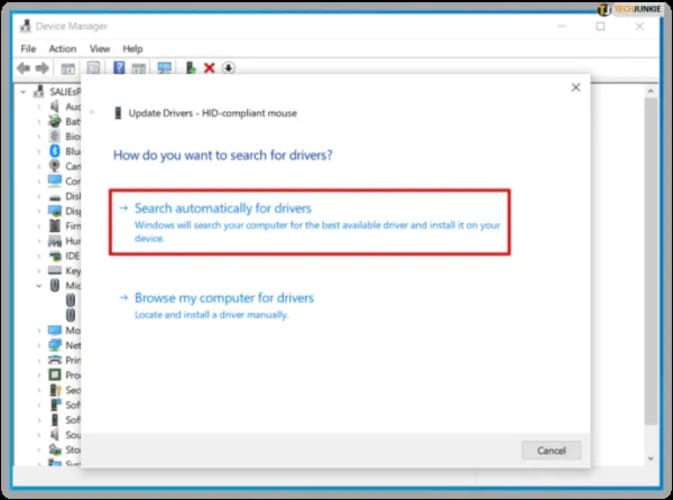
Chọn Tìm kiếm Windows Update để biết các trình điều khiển đã cập nhật.
Máy tính lúc này sẽ tự động bắt đầu kiểm tra các bản cập nhật trình điều khiển và hệ thống. Nếu không thấy, hãy chọn nút "Kiểm tra cập nhật".
Kiểm tra dây nguồn màn hình
Một trong những nguyên nhân khiến màn hình máy tính no signal có thể là do dây nguồn bị lỏng. Vì vậy, bạn thử cắm cáp nguồn chắc hơn 1 chút, kiểm tra lại nút nguồn.
Trường hợp, nếu màn hình vẫn không sáng vào thời điểm này, hãy thử kết nối với một dây nguồn khác. Thực hiện điều này nhưng vẫn không hiển thị màn hình thì có thể do bo mạch bên trong của màn hình máy tính có vấn đề và phải cần có sự kiểm tra kỹ lưỡng của nhân viên chuyên môn, kỹ thuật.

Sửa màn hình no signal bằng cách kết nối card màn hình
Khi hoạt động, có thể bạn sẽ nghe thấy tiếng kêu của máy nhưng màn hình lại không sáng, có khả năng card màn hình được lắp vào bị lỏng hoặc bị hỏng. Vì vậy, cách đơn giản nhất là bạn nhẹ nhàng tháo card đồ họa ra khỏi máy, vệ sinh VGA và socket rồi lắp lại.
Sau khi lau bụi và cắm lại mà màn hình vẫn không lên, có thể là do card màn hình đã bị hỏng nên trường hợp này chỉ có thể test bằng card màn hình khác xem màn hình máy có lên được không. Trường hợp, nếu màn vẫn hiển thị dòng chữ no signal thì bạn cần thay card màn hình VGA mới hoặc mang đến hệ thống sửa chữa laptop uy tín như S88 Services để khắc phục tình trạng trên nhé.

Mang đến các cửa hàng kiểm tra vì nghi ngờ có dấu hiệu bị virus xâm nhập
Nếu bạn nghi ngờ về các trường hợp bị virus và hacker tấn công do máy tính không được bảo mật thì nhanh chóng mang đến các hãng công nghệ kiểm tra và cài đặt thêm phần mềm diệt virus để dọn rác và các ứng dụng thừa.
Trên đây là những thông tin hữu ích về nguyên nhân cũng như các cách khắc phục lỗi màn no signal để giúp bạn giảm thiểu được thời gian, công sức. Khi gặp tình trạng này, bạn nên kiểm tra xử lý ngay để sửa chữa sớm hoặc bạn có thể liên hệ đến S88 Services để được hỗ trợ kịp thời.
===================
S88 Services - Chuỗi trung tâm dịch vụ máy tính, laptop có hơn 10 năm kinh nghiệm, đi đầu trong lĩnh vực cung cấp các dịch vụ cần thiết để chăm sóc toàn diện cho các thiết bị công nghệ, bao gồm:
- Dịch vụ sửa chữa, bảo dưỡng máy tính, laptop
- Dịch vụ dán decal, skin làm đẹp cho laptop, điện thoại, máy ảnh,...
- Dịch vụ phân phối các linh kiện, phụ kiện điện tử chính hãng đến từ các thương hiệu lớn như Lenovo, Asus, Dell, Sony, Acer, Apple…
--------------------------------
Hệ thống S88 Services:
✆ Liên hệ hotline - 0247.106.9999
✆ Nhắn tin: https://m.me/s88vn
✆ Website: http://s88.vn/
Địa chỉ:
✣ 40 Trần Đại Nghĩa - Hai Bà Trưng - Hà Nội (số máy lẻ 310)
✣ 164 Nguyễn Xiển - Thanh Xuân - Hà Nội (số máy lẻ 311)
✣ Số 9 đường Huỳnh Thúc Kháng kéo dài (gần Bệnh viện GTVT) - Đống Đa - Hà Nội (số máy lẻ 312)
✣ 106 Hồ Tùng Mậu - Cầu Giấy - Hà Nội (số máy lẻ 313)
✣ 378 Phạm Văn Đồng - Từ Liêm - Hà Nội (số máy lẻ 411)
✣ 166 Vạn Phúc - Hà Đông - Hà Nội (số máy lẻ 224)